
- Автоматизация
- Антропология
- Археология
- Архитектура
- Биология
- Ботаника
- Бухгалтерия
- Военная наука
- Генетика
- География
- Геология
- Демография
- Деревообработка
- Журналистика
- Зоология
- Изобретательство
- Информатика
- Искусство
- История
- Кинематография
- Компьютеризация
- Косметика
- Кулинария
- Культура
- Лексикология
- Лингвистика
- Литература
- Логика
- Маркетинг
- Математика
- Материаловедение
- Медицина
- Менеджмент
- Металлургия
- Метрология
- Механика
- Музыка
- Науковедение
- Образование
- Охрана Труда
- Педагогика
- Полиграфия
- Политология
- Право
- Предпринимательство
- Приборостроение
- Программирование
- Производство
- Промышленность
- Психология
- Радиосвязь
- Религия
- Риторика
- Социология
- Спорт
- Стандартизация
- Статистика
- Строительство
- Технологии
- Торговля
- Транспорт
- Фармакология
- Физика
- Физиология
- Философия
- Финансы
- Химия
- Хозяйство
- Черчение
- Экология
- Экономика
- Электроника
- Электротехника
- Энергетика
Запуск. Игровой процесс
Запуск
Шаг 1. Запустите TLauncher. Для этого дважды щелкните по иконке TLauncher на Вашем рабочем столе. Откроется окно:

Шаг 2.Чтобы установить карту с лицеем, надо скачать архив по ссылке, затем извлечь его содержимое. Потом надо зайти в извлечённую папку “Licei_map” и, как ни странно, скопировать находящуюся в ней папку “Licei_map”. Потом в Tlauncher надо нажать на значок папки, который перенесёт вас в директорию игры. В этой директории надо найти папку “Saves”, зайдя в которую, нужно будет нажать правой кнопкой мыши по пустой области и нажать “Вставить”. После этих манипуляций в списке миров Minecraft должен появиться мир под названием “Licei_map”
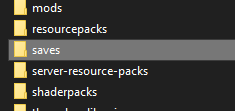
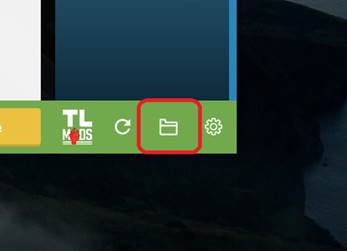
Шаг 2. В разделе “Версии” выберите “Optifine 1.15.2”. Затем нажмите “Установить”. По окончанию установки запустится Minecraft. Для удобства в левом нижнем углу главного меню вы можете поменять язык на русский. 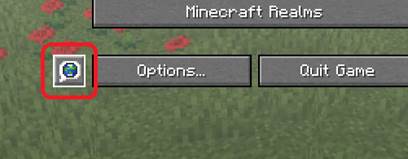
Игровой процесс
W - идти вперед
A - идти влево
D - идти вправо
S - идти назад
Когда вы двигаете мышь, ваш персонаж поворачивается в этом направлении.
Чтобы сесть на диван, подойдите к нему и нажмите на негоправой кнопкой мыши.
Чтобы встать с дивана, нажмите клавишу Shift (на картинке она выделена зеленым цветом).

Если вы случайно зашли в меню, нажмите клавишу ESC(она находится в левом верхнем углу клавиатуры).
Если у вас есть вопросы, присылайте их на sampletext23500@gmail.com.
|
|
|
© helpiks.su При использовании или копировании материалов прямая ссылка на сайт обязательна.
|